Appearance
功能介绍
为了使设计人员更轻松地上手并参与到组件设计的全过程,组件设计器提供了友好的可视化交互方式。设计人员无需编写代码即可完成组件设计,并能将设计成果无缝传递给开发人员,从而提高整体工作效率。
功能版块说明
通过这些功能版块,设计人员可以直观、便捷地进行页面和组件的设计与配置,无需编写代码即可完成高效设计流程,并将设计成果无缝对接给开发人员
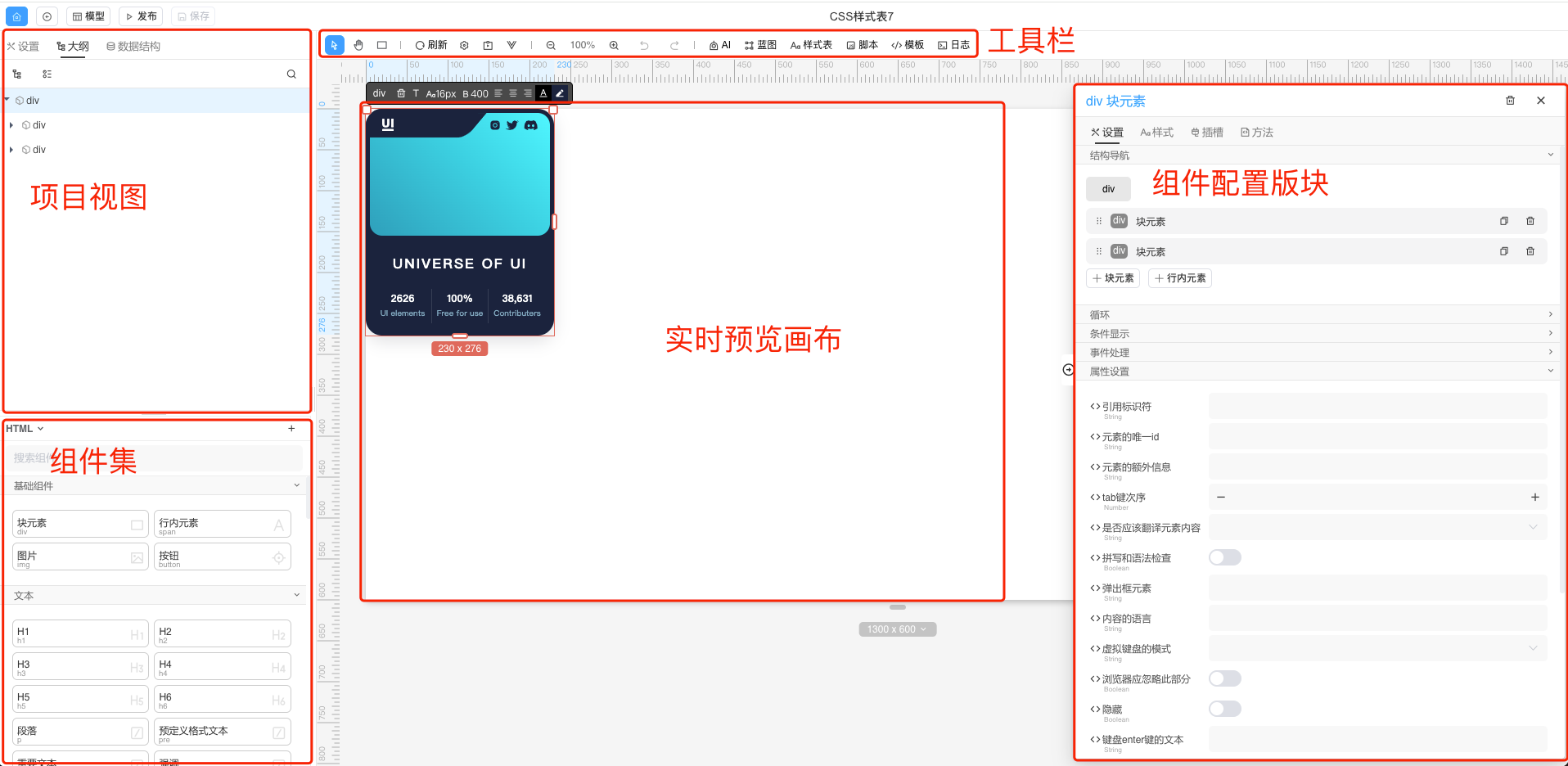
工具栏
包含常用功能按钮,如“保存”、“发布”、“刷新”,还提供了对齐工具、放大缩小比例调节、撤销重做等操作,方便用户快速进行界面调整和操作,接下来将从左到右对工具栏按钮进行详细的介绍
指针工具
支持切换三种指针模式,分别是:
选择模式:
- 鼠标选择:通过点击鼠标左键选择画布内的元素。
- 区域多选:拖动鼠标选择一个区域,多选元素。
- 组合多选:按住
Shift键并点击鼠标左键进行多选。
移动画布:
- 支持对画布进行移动操作。
快速创建:
- 选中
组件集的组件后,通过拖动鼠标左键调整组件大小,在指针所在位置快速创建元素。
- 选中
开发工具
刷新:
- 对画布进行刷新,重新渲染。如果画布显示异常或部分操作无更新,可以通过此操作刷新。
显示设置:
- 控制画布显示内容和操作限制。
- 开发模式:开启后可以直接编辑画布内的元素,关闭后只能预览。
- 渲染插槽和虚拟容器:插槽中没有内容时,开启后也会进行占位渲染。
- 禁用事件处理:开启后,元素中绑定的事件操作不触发。
- 显示位置参考线:开启后在画布中显示参考线。
- 显示组件轮廓:开启后在画布中显示组件的轮廓。
- 显示标尺参考线:开启后显示标尺参考线。
- 显示网格布局:开启后,配置的网格设置将显示在画布中。
预览:
- 支持点击在浏览器新标签页进行预览,或通过手机扫码进行预览。
组件代码:
- 点击后显示当前设计的组件生成的代码。
编辑工具
- 放大缩小:支持点击进行放大缩小,也支持使用
Ctrl/⌘+鼠标滚轮的方式,对画布进行放大缩小的控制。 - 撤销重做:支持对历史操作进行撤销或重做。撤销快捷键:
Ctrl/⌘+Z,重做快捷键:Ctrl/⌘+Shift+Z
视图开关
AI:点击显示AI工具弹窗。可通过AI生成组件或修改组件
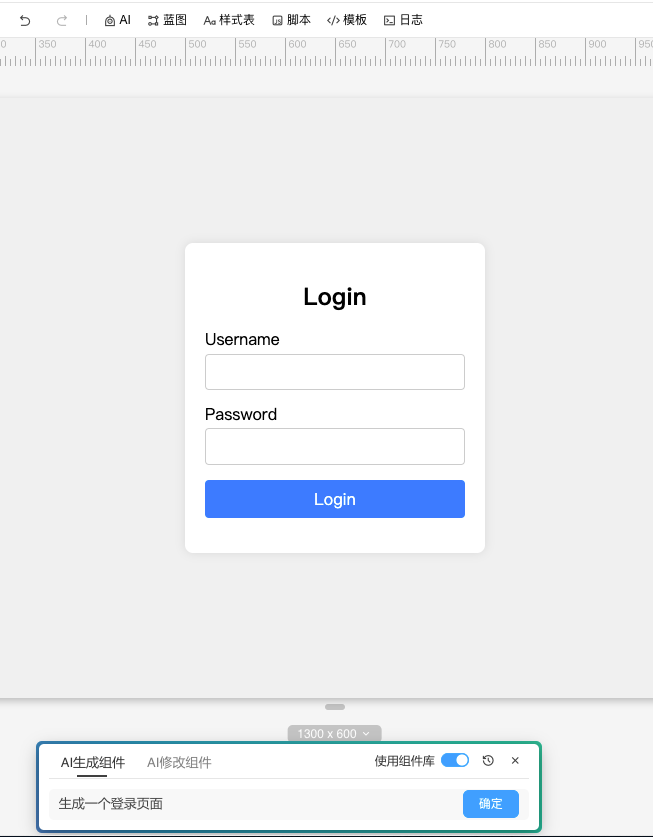
蓝图:点击显示蓝图编辑器,可通过蓝图书写组件逻辑
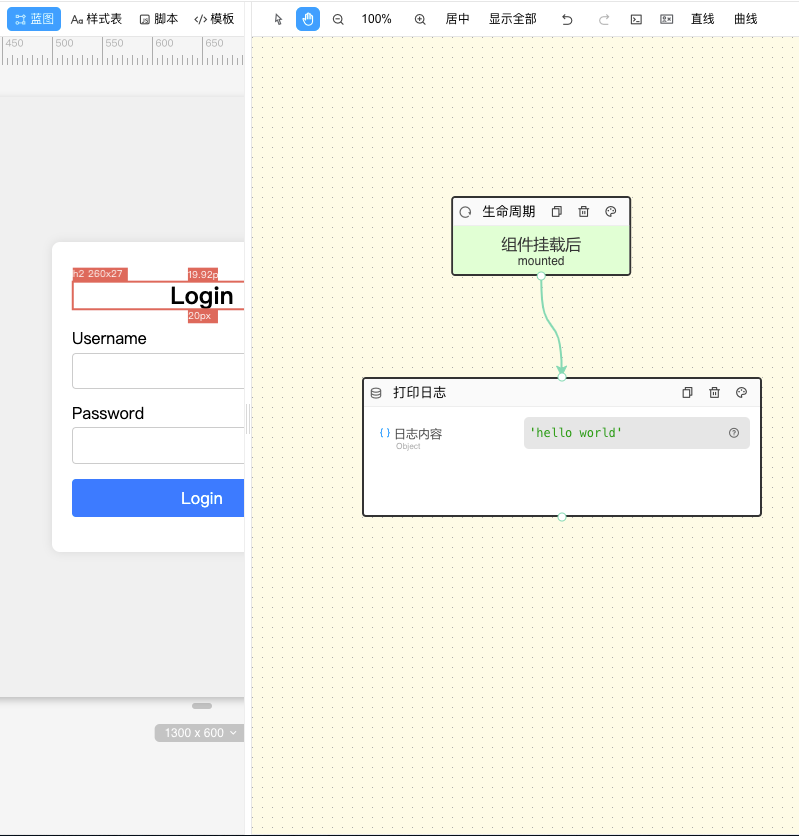
样式表:点击显示样式表编辑器,可书写组件样式代码
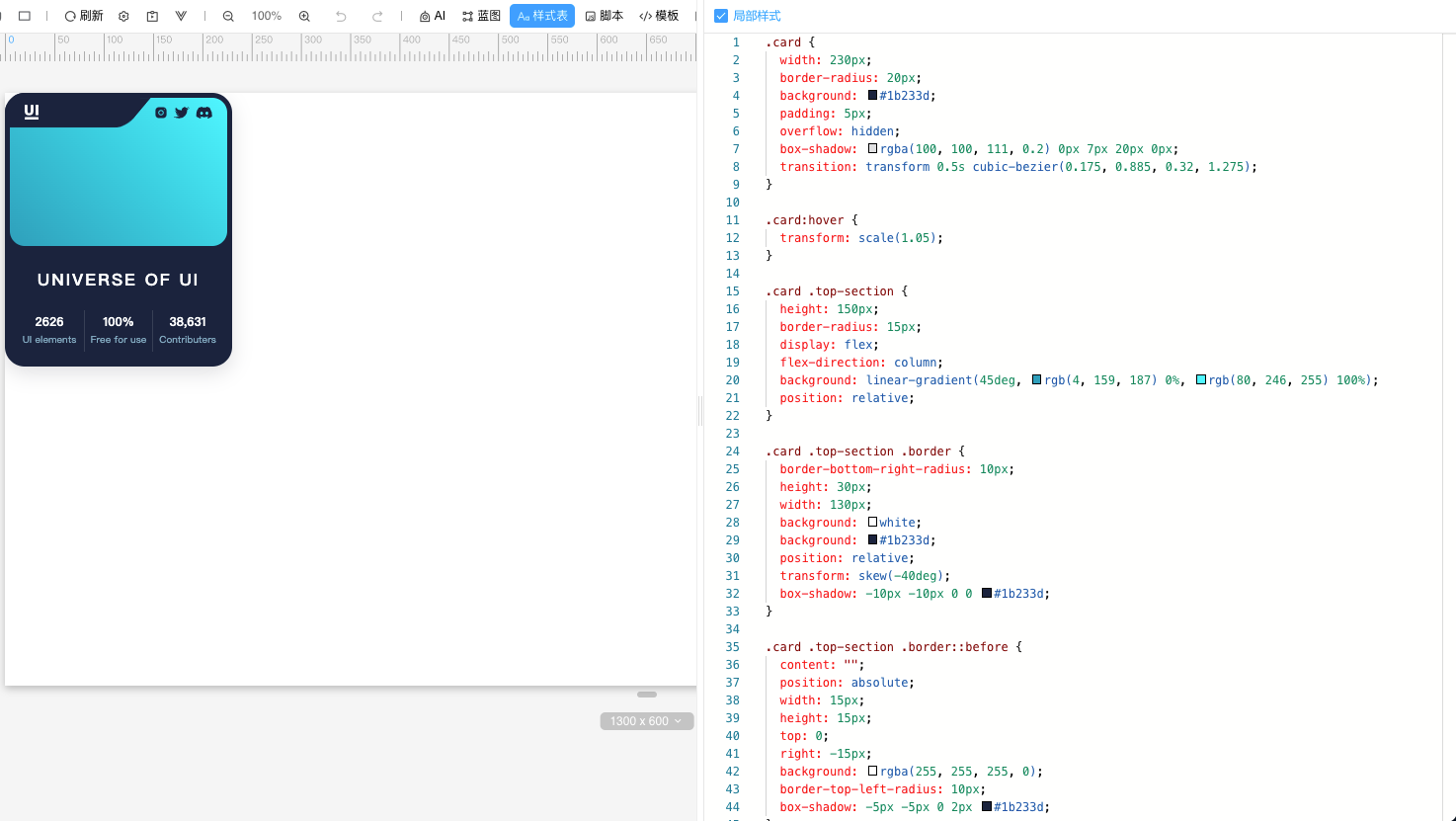
脚本:点击显示脚本编辑器,可书写脚本代码
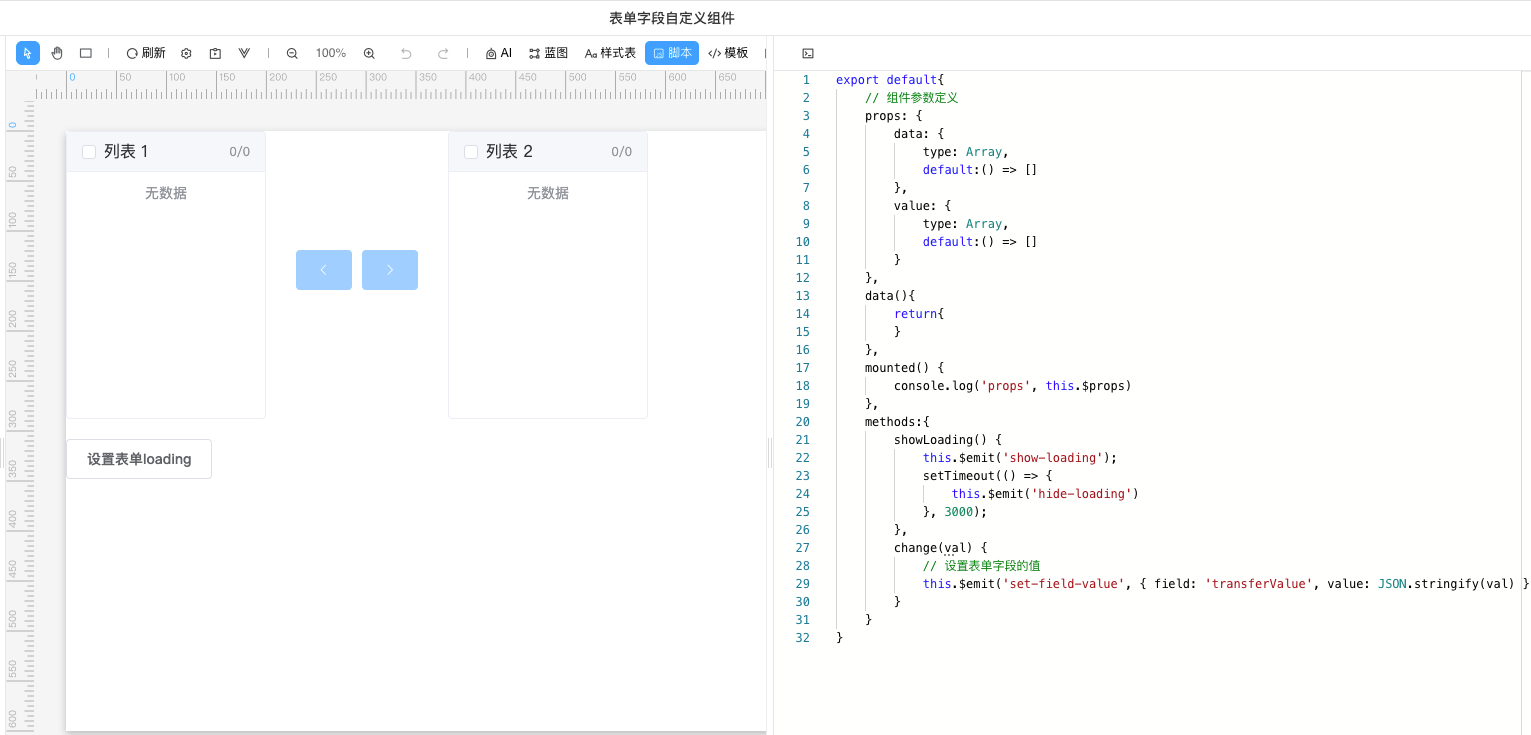
模板:点击显示模板编辑器,可修改模板代码,并同步到画布中
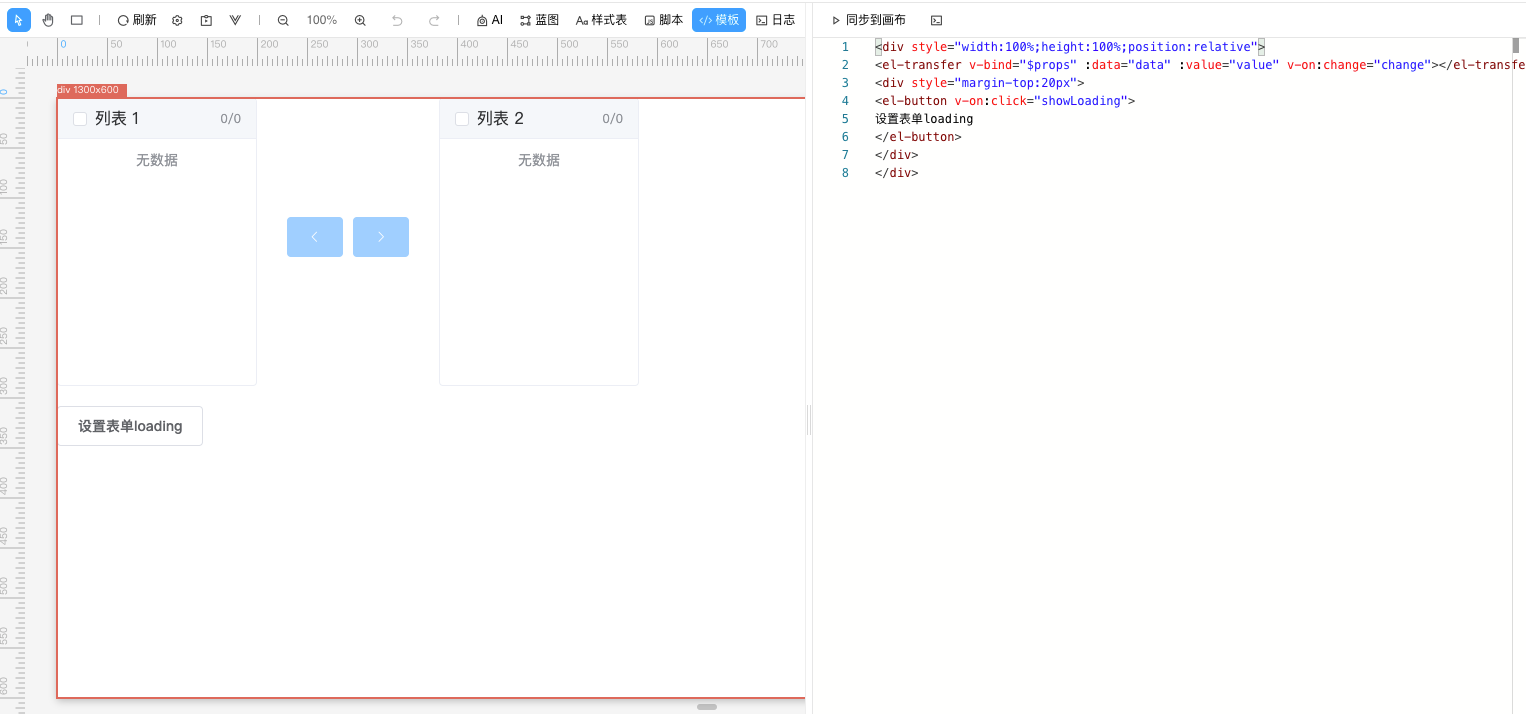
日志:点击显示日志视图,显示组件的编译日志,运行日志,当前数据等情况

项目视图
显示设置、大纲、数据结构等视图
设置视图
支持查看和设置组件的参数,具体如下:
- 文件信息:支持查看设置设置组件备注
- 使用的组件库:支持定义当前设计的组件引用的其他第三方组件库。如
VantUI、ElementUI、织信运行时等公共组件 - 导入:支持导入
js、css、用户组件等资源文件 - 可监听的事件:定义组件的事件列表,父组件可监听定义的事件,并根据业务逻辑做相应的处理
- 可调用的方法:定义组件的方法列表,父组件可通过
$refs获取到组件实例调用 - 画布设置:设置画布的背景色、选择框颜色、参考线颜色、吸附线颜色
- 快捷键:说明组件设计器中,快捷键的使用方式
- 页面设置:页面标题、页面图标、页面元数据元素定义。如移动端中经常使用的元数据定义:
<meta name="viewport" content="width=device-width, initial-scale=1" />
大纲视图
显示当前组件的结构,支持展开收起,调整组件结构,快速定位组件,对选中的组件进行删除、清除样式、批量修改样式等快捷操作
数据结构
显示当前组件定义的数据结构,包括:
- 参数(props)
- 数据(data)
- 计算数据(computed)
- 方法(methods)
- 监听器(watch)
- 生命周期(lifecycle)
- 引用(ref)
- 全局函数(globalFuncs)
- 过滤器(filters)
组件集
包含各种预定义的基础组件,所有引入的第三方组件中支持布局的组件。 用户可以从组件集中拖拽所需组件到实时预览画布中,快速构建页面布局。
实时预览画布
用户设计和编辑页面的主要工作区。 用户可以直接在画布上拖拽、放置和调整组件,实时预览设计效果,直观地看到最终呈现的页面布局。
组件配置版块
显示当前选中组件的详细属性和设置选项。 用户可以在此对选中的组件进行各种属性配置,如“结构标识”、“循环”、“条件显示”、“事件处理”、“属性设置”等。 配置版块提供了丰富的自定义选项,帮助用户精细调整组件行为和样式,满足各种设计需求。

